Metode za povezivanje dva prijenosna računala

- 4406
- 978
- Jacob Kassulke
Teško je zamisliti život moderne osobe bez upotrebe računalne tehnologije, jer je "prodrla" u gotovo sve sfere njegove aktivnosti. Prijenosna računala su posebno popularna zbog njihove kompaktnosti i nevjerojatne pokretljivosti. Iz tog razloga, mnogi će, koji će posjetiti, sigurno ponijeti laptop sa sobom kako bi iskoristili slučaj i demonstrirali prenesene fotografije, videozapise i tako dalje.

Korisnici više ne žele koristiti vanjske nosače informacija
Također, prijenosna računala su aktivni pomoćnici u rješavanju problema s proizvodnjom. Međutim, mogu postojati situacije kada trebate pružiti vezu između dva prijenosna računala kako biste brzo prenijeli važne podatke. Neugodno je koristiti diskove ili flash diskove, jer treba puno vremena. Iz tog razloga, važno je shvatiti kako povezati laptop na laptop, koji bi trebao biti unaprijed kupljen. Postoje prilično jednostavne metode povezivanja koje uključuju pružanje komunikacije putem kabela ili Wi-Fi mreže.
Bežična veza
Ova metoda povezivanja prikladna je samo za one prijenosne računale koji su opremljeni Wi-Fi modulima. Međutim, treba napomenuti da sva moderna prijenosna računala imaju tako divnu funkciju, tako da se možete povezati putem bežične mreže u gotovo svakom slučaju.
Pored toga, veza putem Wi-Fi-ja popularna je među korisnicima, jer ga ne prate nikakve dodatne financijske pronevjere.

Wi-Fi mrežna veza
Dakle, identificirajući zadatak koji se odnosi na povezanost dva prijenosna računala, važno je sada razumjeti kako povezati laptop na laptop putem Wi-Fi-ja.
Povezanost prijenosnih računala putem Wi-Fi-ja je i dalje dobra po tome što vam omogućuje da pružite jednu mrežu ne za dvoje, ali istovremeno za nekoliko prijenosnih računala, tableta ili pametnih telefona. Istodobno, potpuno je važno da se korisnik ne bi ni brinuo o dodatnoj instalaciji softvera. U modernim operativnim sustavima Windows 7 i 8 već je instaliran softver, što vam omogućuje lako i bez problema osigurati bežičnu vezu.
Dakle, kako bi se kretali kako povezati laptop na prijenosno računalo, laptop se u početku određuje na kojoj će se bežična komunikacija instalirati.
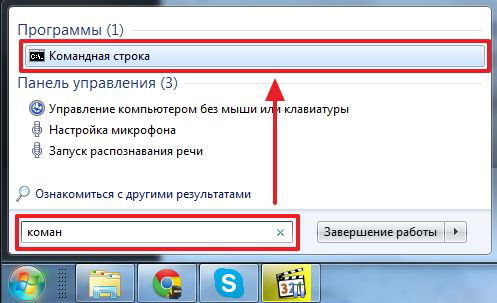
Nakon što je utvrdio, korisnik ulazi u izbornik "start", a u donjem dijelu postoji redak za pretraživanje u kojem bi fraza "naredbeni redak" trebao biti nacrtao. Nakon završetka pretraživanja prikazat će se potrebni uslužni program, klikom na koji se otvara u ime administratora.
Ako administrator nije unesen, ponovno biste trebali nazvati uslužni program, a zatim ga kliknite s desnom gumbom, pokrećući poziv kontekstualnog izbornika u kojem je lako pronaći liniju "Pokretanje u ime administratora".
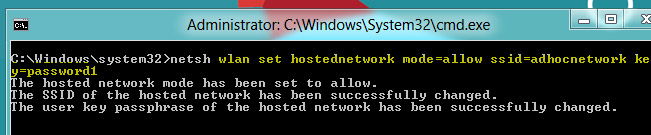
Tim koji ima za cilj stvaranje bežične mreže pomoću Wi-Fi modula propisan je u naredbenom retku otvaranja. U tu svrhu korisnik piše: Netsh WLAN je postavio hosteDNewwork Mode = Dopustite SSID = "..." Key = "...". Umjesto citata i elipse, trebali biste navesti željeno ime mreže, kao i lozinku kako biste spriječili neovlašteno korištenje mreže od strane vanjskih korisnika.
Da biste dovršili, trebali biste ponovno predstaviti novu naredbu: Netsh WLAN START HOSERDNETWORK. Ovdje se postupak stvaranja bežične mreže smatra dovršenim. Međutim, trebaju se provesti sljedeće radnje kako bi se osiguralo ispravan rad svih povezanih prijenosnih računala.
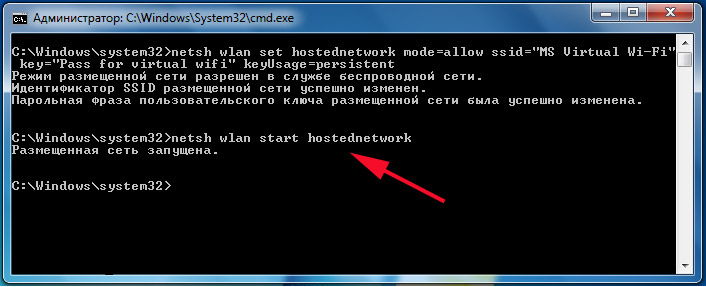
Vrlo je važno promijeniti parametre bežičnog adaptera propisivanjem primitka IP adrese i DNS poslužitelja automatski. Ova dva važna parametra instalirana su na kartici "Protokol internetske verzije 4 (TCP/IPV4)".
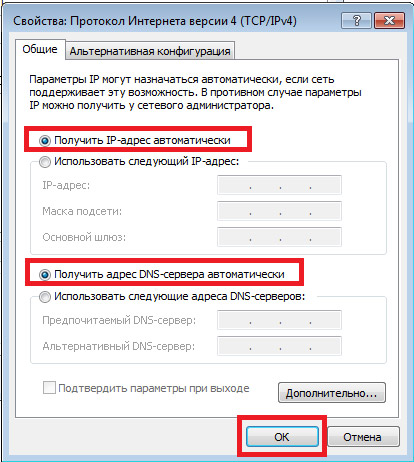
U ovoj fazi, u donjem desnom kutu zaslona prijenosnog računala, prikazat će se sve vrste opcija bežične komunikacije. Trebali biste odabrati traženo ime mreže, složiti se s automatskom vezom i unijeti ispravnu lozinku, koju se može automatski zapamtiti tako da svaki put, prilikom unosa, nema potrebe za dobivanjem.
Ova opcija veze je također dobra jer sam glavni laptop djeluje kao Wi-Fi-Rooter, uspješno distribuirajući Internet na povezane uređaje.
Wending Connection
Možete osigurati povezivanje nekoliko prijenosnih računala zaobilazeći bežičnu vezu putem Wi-Fi. Međutim, u ovom ćete slučaju morati posjetiti specijaliziranu trgovinu i kupiti poseban kabel HDMI ili RJ-45. Nakon uspješne akvizicije, bit će korisno upoznati se s preporukama o tome kako povezati laptop na laptop putem HDMI ili RJ-45 kabela.

Kabelska veza
Mnogi se korisnici pitaju je li moguće povezati prijenosno računalo na laptop putem HDMI. Da odgovorim na ovo pitanje, ne ometa što je kabel HDMI.
HDMI kabel pruža vezu između kućanskih aparata. U većini slučajeva, kabel HDMI koristi se kada postoji želja za povezivanjem računala ili prijenosnog računala s TV -om, jer je glavni funkcionalni zadatak kabela HDMI prijenos audio i video signala.

Budući da HDMI jamči veliku brzinu i kvalitetu prijenosa video i zvuka, korisnici ga aktivno koriste prilikom povezivanja dva uređaja koji podržavaju mrežnu vezu putem HDMI.
Ako korisnici žele izbjeći probleme povezane s povezivanjem uređaja preko mreže putem HDMI -a, racionalno je u potpunosti proučiti informacije je li moguće povezati prijenosno računalo na prijenosno računalo pomoću bilo kojeg drugog kabela.
Takva je veza zaista moguća, aktivno se koristi ako je nemoguće pružiti bežičnu vezu. Uzmite kabel RJ-45 kao osnovu.

Jedan kraj kupljenog kabela umetnut je u mrežnu karticu jednog prijenosnog računala, a drugi je kraj umetnut u mrežni adapter drugog prijenosnog računala. Nakon toga, promjene treba izvršiti u parametrima adaptera.
Na prvom prijenosnom računalu treba propisati IP adrese 192.168.1.1, maska podmreže bit će izložena automatski, ništa se ne treba promijeniti. Na drugom prijenosnom računalu IP adresa se samo malo mijenja i može uzeti ovu vrstu - 192.168.1.2, maska podneže opet će ostati nepromijenjena. Nakon što će na snagu stupiti odgovarajuće promjene, oba prijenosna računala bit će vidljiva na mreži, tako da korisnici mogu izvesti različite radnje, razmjenjujući podatke brzo i ugodno.
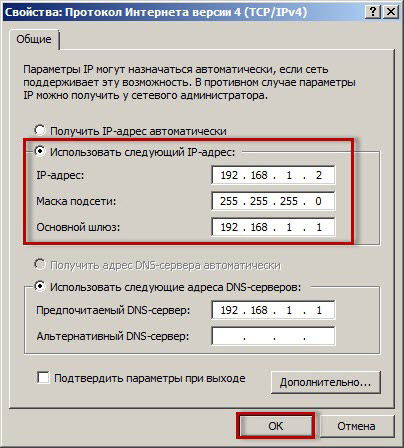
Ponekad se dogodi da se prvi ulaz u lokalni laptop nakon što veza završi u neuspjehu. Međutim, nema razloga za očaj, jer se sve može ispraviti osiguravajući uspješno korištenje mreže u budućnosti. Da bi izbjegao probleme prilikom povezivanja, korisnik mora ići na izbornik "Centar za kontrolu mreža i opći pristup", idite na odjeljak "Promijenite dodatne ukupne parametre", u kojem postavljaju parametre pristupa, povezujući cjelokupni pristup.

Također će se morati unijeti promjene u parametrima politike gostiju. Da biste išli na "sigurnosne parametre", gdje će se izvršiti izravno, Secpol se zapošljava na naredbenom retku.MSC. U dijaloškom okviru koji se otvorio za liniju "lokalni političari", zatim "sigurnosnim parametrima", gdje odabiru pristup gosta.
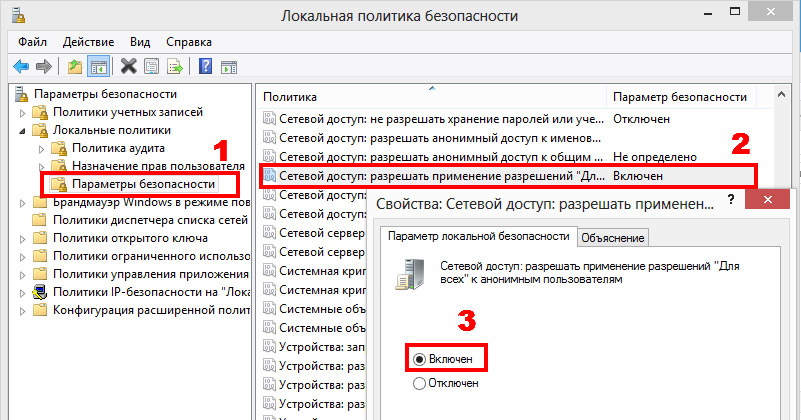
Unatoč činjenici da morate izvesti niz radnji i izvršiti neke promjene, sve su te manipulacije prilično jednostavne, dostupne i izvedive. Svaki korisnik, ako želja da pruži vezu između nekoliko prijenosnih računala, može postići željenu i postati mnogo informiraniji u ovom pitanju.
- « Postavljanje zadatke na Windows OS
- Navigator za samozadovoljstvo - brzo, jednostavno i bez vanjske pomoći »

